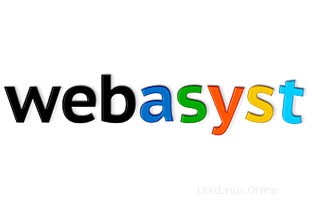
In diesem Tutorial zeigen wir Ihnen, wie Sie Webasyst auf Ihrem CentOS 7 installieren und konfigurieren. Für diejenigen unter Ihnen, die es nicht wussten:Webasyst ist ein kostenloses PHP-Framework zum Erstellen eleganter Multi -Benutzer-Web-Apps und zum Erstellen von Websites. Webasyst bietet eine Multi-App-Benutzeroberfläche, die zum Integrieren und Entwerfen Ihrer App bereit ist, die Benutzerautorisierung, die Verwaltung von Zugriffsrechten, die Routing-Einrichtung und vieles mehr handhabt. Hervorragend zum Erstellen von Weblösungen für Unternehmen und Teams.
Dieser Artikel geht davon aus, dass Sie zumindest über Grundkenntnisse in Linux verfügen, wissen, wie man die Shell verwendet, und vor allem, dass Sie Ihre Website auf Ihrem eigenen VPS hosten. Die Installation ist recht einfach und setzt Sie voraus im Root-Konto ausgeführt werden, wenn nicht, müssen Sie möglicherweise 'sudo hinzufügen ‘ zu den Befehlen, um Root-Rechte zu erhalten. Ich zeige Ihnen Schritt für Schritt die Installation von Webasyst auf einem CentOS 7-Server.
Installieren Sie Webasyst auf CentOS 7
Schritt 1. Beginnen wir damit, sicherzustellen, dass Ihr System auf dem neuesten Stand ist.
yum -y update
Schritt 2. LAMP-Server installieren.
Ein CentOS 7 LAMP-Server ist erforderlich. Wenn Sie LAMP nicht installiert haben, können Sie unserer Anleitung hier folgen. Installieren Sie außerdem die erforderlichen PHP-Module:
yum installiere php-mysql php-gd php-ldap php-xml php-xmlrpc php-mbstring php-mcrypt curl zlib
Schritt 3. Webasyst installieren.
Das erste, was Sie tun müssen, ist, auf die Download-Seite von Webasyst zu gehen und die neueste stabile Version von Webasyst herunterzuladen. Zum Zeitpunkt des Schreibens dieses Artikels ist es Version 1.5.6.17 .
wget https://www.webasyst.com/download/framework/ -O webasyst.tar.gz
Entpacken Sie das Webasyst-Archiv in das Dokumentenstammverzeichnis auf Ihrem Server:
mkdir -p /opt/webasysttar -xvzf webasyst.tar.gz -C /opt/webasystmv /opt/webasyst /var/www/html/
Wir müssen einige Ordnerberechtigungen ändern:
chown apache:apache -R /var/www/html/webasyst
Schritt 4. MariaDB für Webasyst konfigurieren.
Standardmäßig ist MariaDB nicht gehärtet. Sie können MariaDB mit mysql_secure_installation sichern Skript. Sie sollten jeden Schritt sorgfältig lesen und befolgen, der ein Root-Passwort festlegt, anonyme Benutzer entfernt, Remote-Root-Login verbietet und die Testdatenbank und den Zugriff auf die sichere MariaDB entfernt:
mysql_secure_installation
Konfiguriere es so:
- Root-Passwort setzen? [J/n] y- Anonyme Benutzer entfernen? [J/n] y- Root-Anmeldung aus der Ferne verbieten? [J/N] y- Testdatenbank entfernen und Zugriff darauf? [J/n] y- Berechtigungstabellen jetzt neu laden? [J/n] ja
Als Nächstes müssen wir uns bei der MariaDB-Konsole anmelden und eine Datenbank für Webasyst erstellen. Führen Sie den folgenden Befehl aus:
mysql -u root -p
Dadurch werden Sie zur Eingabe eines Passworts aufgefordert, geben Sie also Ihr MariaDB-Root-Passwort ein und drücken Sie die Eingabetaste. Sobald Sie sich bei Ihrem Datenbankserver angemeldet haben, müssen Sie eine Datenbank für erstellen Webasyst-Installation:
DATENBANK webasystdb ERSTELLEN;ALLE PRIVILEGIEN AUF webasystdb GEWÄHREN.* AN 'webasystuser'@'localhost' IDENTIFIZIERT DURCH 'Ihr-Passwort' MIT GEWÄHRUNGSOPTION;PRIVILIEN LEEREN;beenden
Bearbeiten Sie als Nächstes die Datei „php.ini“ und aktivieren Sie die URL-fähigen offenen Wrapper, die den Zugriff auf URL-Objekte wie Dateien ermöglichen, indem Sie die folgende Zeile hinzufügen:
#nano /etc/php.iniallow_url_fopen =Ein
Schritt 5. Konfigurieren des Apache-Webservers für Webasyst.
Wir werden einen virtuellen Apache-Host für Ihre WordPress-Website erstellen. Erstellen Sie zuerst '/etc/httpd/conf.d/vhosts.conf ’-Datei mit einem Texteditor Ihrer Wahl:
nano /etc/httpd/conf.d/vhosts.confIncludeOptional vhosts.d/*.conf
Erstellen Sie als Nächstes den virtuellen Host:
mkdir /etc/httpd/vhosts.d/nano /etc/httpd/vhosts.d/yourdomain.com.conf
Fügen Sie die folgenden Zeilen hinzu:
ServerAdmin [email protected] "/var/www/html/webasyst/"ServerName yourdomain.comServerAlias www.yourdomain.comErrorLog "/var/log/httpd/yourdomain.com-error_log"CustomLog "/var/log/httpd/yourdomain.com-access_log" kombiniert DirectoryIndex index.html index.phpOptions FollowSymLinksAllowOverride AllRequire all granted Speichern und schließen Sie die Datei. Starten Sie den Apache-Dienst neu, damit die Änderungen wirksam werden:
systemctl startet httpd.service neuSchritt 6. Zugriff auf Webasyst.
Webasyst ist standardmäßig auf HTTP-Port 80 verfügbar. Öffnen Sie Ihren bevorzugten Browser und navigieren Sie zu
http://yourdomain.com/oderhttp://server-ip/und führen Sie die erforderlichen Schritte aus, um die Installation abzuschließen. Wenn Sie eine Firewall verwenden, öffnen Sie bitte Port 80, um den Zugriff auf das Control Panel zu ermöglichen.Herzlichen Glückwunsch! Sie haben Webasyst erfolgreich installiert. Vielen Dank, dass Sie dieses Tutorial zur Installation von Webasyst auf Ihrem CentOS 7-System verwendet haben. Für zusätzliche Hilfe oder nützliche Informationen empfehlen wir Ihnen, die offizielle Webasyst-Website zu besuchen.